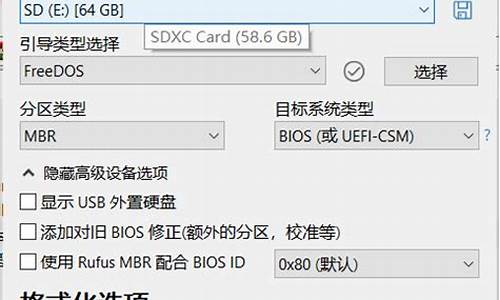1.怎么把dll文件导入注册表
2.重新注册DLL修复Windows故障
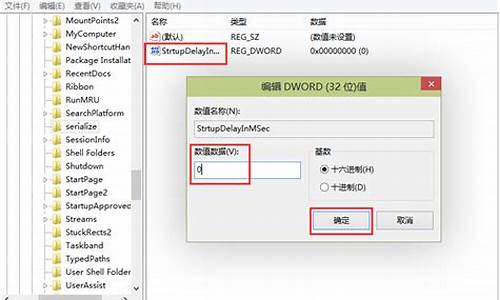
1、右键开始按钮—运行—输入regedit打开注册表;
2、在注册表中找到HKEY_CLASSES_ROOT\dllfile\shell,右键点击shell—新建项—命名为“注册DLL”;
3、右键“注册DLL”—新建项—命名为Command,在Command右侧,双击打开“(默认)”,将值修改为regsvr32.exe \"%1\";
4、按以上步骤右键shell新建“反注册DLL”项,右键“反注册DLL”新建Command项,将(默认)值改为regsvr32.exe /u \"%1\";
5、退出注册表,进入C:\Windows\System32,右键任意的dll文件,我们看到右键菜单多了注册DLL和反注册DLL的选项。
原文:://.xitongcity/jiaocheng/win10jc_content_3992.html
怎么把dll文件导入注册表
打开注册表(在开始菜单搜索栏里输入regedit)
HKEY_CURRENT_USER\Software\Microsoft\Windows\CurrentVersion\Explorer\FileExts
再选择要修改的打开方式菜单的扩展名的子项,选OpenwillList 删除右侧窗口中误编辑的程序,重启电脑即可.
重新注册DLL修复Windows故障
1、打开“开始”菜单,在搜索框中输入“regedit”按回车键,运行“注册表编辑器”。
2、在注册表编辑器中选择“文件”>“导出”命令,打开“导出注册表文件”对话框。
3、选择保存位置并为其取名,单击“保存”按钮即可完成注册表的备份。
4、导入注册表。打开“注册表编辑器”,选择“文件”>“导入”命令,打开“导入注册表文件”对话框。
5、在“导入注册表文件”对话框中选择要导入的注册表文件,然后单击“打开”按钮。
6、这时,系统开始导入备份的注册表文件
如果DLL文件的注册表项(Registry
entry)遭到破坏,那么打开文件或网页时,操作系统就会运行缓慢或者无法正常运行。的是,来自俄亥俄州Dayton的高手Dick
Waller告诉我们,Windows自带的regsvr32.exe工具能重新在注册表中添加DLL数据。
Windows
XP和2000会在文件中保存有关其功能的信息,这些文件就是动态链接库(DLL)。有关DLL信息则保存在Windows注册表中。如果DLL文件的注册表项(Registry
entry)遭到破坏,那么打开文件或网页时,操作系统就会运行缓慢或者无法正常运行。的是,来自俄亥俄州Dayton的高手Dick
Waller告诉我们,Windows自带的regsvr32.exe工具能重新在注册表中添加DLL数据。
即使你无法确定哪些DLL信息丢失或被破坏,也不会影响重新注册随Windows安装的DLL。对于由损坏的DLL注册表项引起的常见问题,下面的方法或许可以修复。
很多问题通过重新注册Shell32.dll文件就能简单地得到修复,Shell32.dll保存有关Windows界面的信息,并被用来打开文件和网页。例如,重新安装这个DLL文件能在桌面“图形选项”对话框下重新保存JPEG或GIF预览(右击桌面,选择“选项”就能看到对话框)。它同时还能修复启动“新建快捷方式向导”功能(右击桌面,选择“新建”?“快捷方式”)以及修复非常容易损坏的文件夹图标双击功能。
若想重新保存这个DLL文件,选择“开始”\“运行”,键入regsvr32
/i
shell32.dll,按回车键。会有信息提示你这个命令是否生效(不过得重启电脑)。
重新保存Windows
XP和传真浏览器。如果双击文件图标不能浏览或传真,可以重新注册浏览器的DLL。选择“开始”\“运行”,键入regsvr32
/i
shimgvw.dll,按回车键。同样的,会有信息弹出提示这个DLL是否已经修复了这个问题。
激活XP中的“添加网络空间向导”。有时重新保存一个破损的功能要求数次运行regsvr32
/i命令,每个需要重新保存数据的DLL都应运行一次。例如,如果在“我的网络空间”文件夹窗口左侧面板内点击“添加网络空间”但毫无反应的情况下,你在Windows“运行”栏内依次运行三个命令就能重新激活“我的网络空间”。操作是:选择“开始”\“运行”,键入regsvr32
/i
netplwiz.dll,按回车键。接下来相同操作,键入regsvr32
/i
mshtml.dll命令行,最后运行regsvr32
/i
shell32.dll命令行。
重新保存快速启动栏。如果在任务栏右击,选择“工具栏”\“快速启动栏”,只能收到一条错误信息提示说工具栏未能建立,你可能丢失了快速启动栏文件夹、注册表项或其他重要的文件。快速启动栏文件夹应该在C:\Documents
and
Settings\profile
name\Application
Data\Microsoft\Internet
Explorer中。如果没有,你可以手动创建(点击“文件”\“新建”,在刚刚提到的这个文件夹中新建一个文件夹,并命名为快速启动栏),也可以让Windows进行这项操作,操作是:选择“开始”\“运行”,键入ie4uinit.exe,按回车键。试试是否能显示快速启动栏。
如果仍然没有反应,选择“开始”\“运行”,键入regsvr32
/i
shell32.dll,按回车键。然后,点击“开始”\“运行”,键入regsvr32
/i
browseui.dll,按回车键。